FC2ブログ マニュアル
共有テンプレートの登録手順
現在パソコン版のマニュアルを表示中
PC用や携帯用、スマートフォン用では、設定できる項目数に違いはありますが
共有申請の手順はほとんど同じです。
ここではPC用テンプレートの申請画面を使って解説していきます。
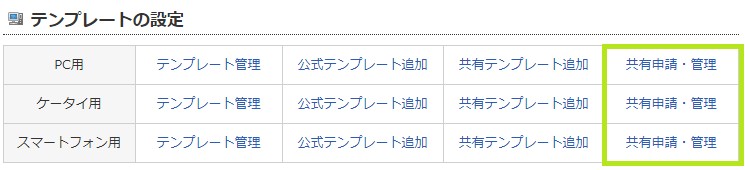
テンプレート管理(設定)画面の[共有申請・管理]から手続きをします。PC用と携帯用で分かれています。
共有申請フォームの前に
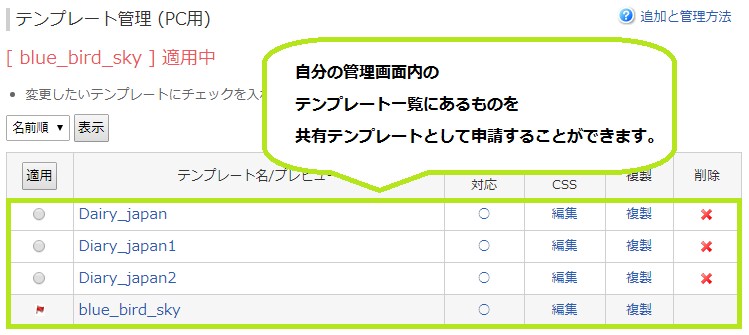
共有に申請するテンプレートは、自分の管理画面[テンプレートの設定]の一覧にあるものから
選ぶことになります。申請フォームの画面を開く前に、ここで編集や設定を済ませておいてください。
もちろん、ダウンロードしたそのままのテンプレートは、オリジナルではないため共有登録できません。申請フォームに移る前に、テンプレート管理画面であらかじめHTML、CSSの編集をして、自作デザインにしておく必要があります。
また登録されるテンプレート名も、ここで設定している名称になります。
■ 注意 ■
登録して共有されるテンプレートのHTML、CSSは、登録者の管理画面にあるものとまったく同じものです。
テンプレートに直接記述しているコードはすべて引き継がれて公開されます。
FC2カウンターのタグや、Googleサイトマップなどのmetaタグ、そのほかアフィリエイトバナー、ブログパーツなど、個人用にテンプレートに設置しているものが含まれていないか、よく注意してください。
[参照]共有テンプレートのガイドライン
共有登録 申請フォーム
ここで申請した各項目の内容は、(承認後に)テンプレートのダウンロードページで表示されます。
未記入でも問題ない項目もありますが、他のユーザーがダウンロードする際にわかりやすいように、適確な内容を記入しておくことをおすすめします。
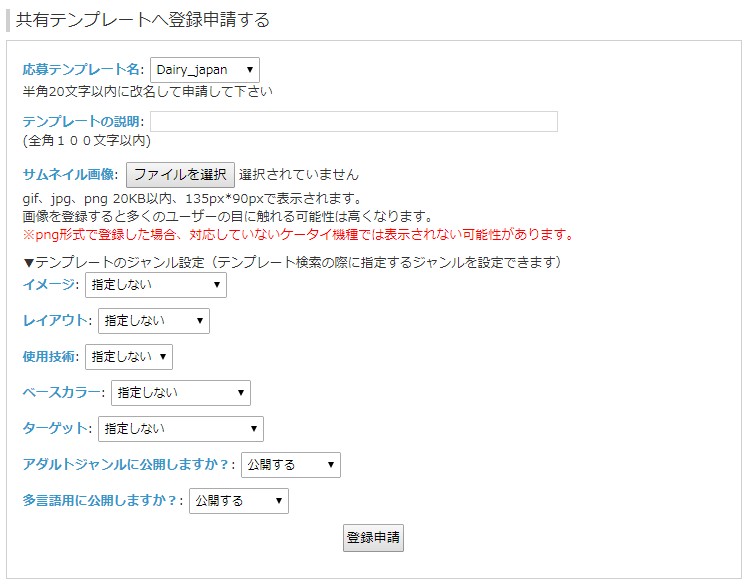
▲ダウンロードページで表示される内容に対応します
- 応募テンプレート名
テンプレート設定画面の名前が表示されます。
テンプレート編集画面で設定されている名前が引き継がれるので、ここで変更することはできません。
- テンプレートの説明
ダウンロードするページで表示されるので、そのテンプレートの特長などを記入します。
- サムネイル画像
テンプレートのイメージ画像です。画面全体をキャプチャしたり、ヘッダー画像の一部を切り抜くなどでもいいでしょう
未設定でも申請に問題はありません。ただしサムネイル未設定の場合は、新着リストに表示されなくなります。
- テンプレートのイメージ|レイアウト構造|技術|ベースカラー|ターゲット
共有テンプレートの条件検索のための設定。そのテンプレートの特長・性質に合致するものを選択してください。
- アダルトジャンルに公開しますか?|多言語用に公開しますか?
アダルトジャンルに設定されているブログ、または他の言語のブログにテンプレートを公開するかの設定です。
■申請後
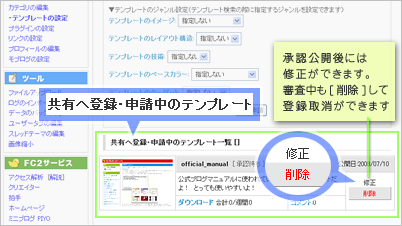
フォームの入力を済ませて[登録申請]のボタンを押すと、審査待機の状態になります。
共有審査中・登録中のテンプレートは、フォームの下側に表示されます。
審査をとり下げる場合は[削除]してください。
[修正]は登録承認後に、テンプレートの改善などメンテナンスする際に使用します。
審査期間は約1週間です。そのときの申請数によって審査にかかる日数は前後します。
審査を通過しなかった場合は、メールで通知されます。
共有登録の審査について
共有登録の審査は、違反リンクの有無など規約を満たしているか、
またソース内に害のあるスクリプトが含まれていないかなどの安全面を判定するものです。
デザインの良し悪しや、コーディングが適正かどうか、またどの環境でも表示崩れが起きないかなどを
一点一点チェックして、修正指導することはありません。
登録前に、申請者が責任をもって、表示崩れや文法のミスがないかをチェックしてください。
また、FC2ブログシステムの仕様変更があった場合に、変数の特殊な利用をしているテンプレートは
動作しなくなる可能性がありますが、これについて運営当局は保障いたしません。
それらは登録後もソースコードの修正が可能ですので、
登録者は必要に応じてメンテナンスを実施してください。
[参照] 共有テンプレートのガイドライン
共有登録後のメンテナンス
共有登録が完了した後でも、デザインに変更を加えたり、また不具合などが発見された場合の対応・改善など、登録済みのテンプレートソースを修正することができます。
■ 注意 ■
登録テンプレートを修正して上書きしたり、また削除しても、それ以前にユーザーが
すでにダウンロードして使用中のテンプレートは更新されません。
スクリプトや画像などをリンク参照させている部分であれば、
これを上書きすることで、ダウンロード済みのテンプレートも付随して更新されます。
■コードを修正する
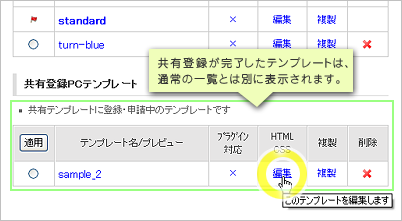
HTML、CSSの修正は、「テンプレート設定」ページで行ないます。
共有登録が完了したテンプレートは、通常の一覧の下側に分離して表示されます。
登録中のテンプレートコード修正をするには、この編集画面を開いて、HTML、CSSを変更します。
この部分は通常のテンプレート編集画面と違いはありません。
★ここでテンプレートのコードを変更しただけでは、共有で配布されているテンプレートは
更新されません。上書きの申請が必要です。
■登録を上書きする
登録中のテンプレートに修正を加えた場合は、再度申請して、公開中のものを上書きします。
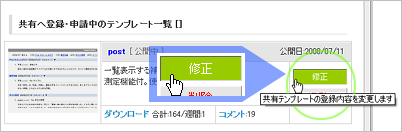
「共有申請・管理」のページを開きます。
登録済みのテンプレートは、申請フォームの下側に表示されます。ここで[修正]を開きます。
テンプレートの説明やサムネイルなども、再度フォームで変更が可能です。
ここで[登録申請]をすれば、HTML・CSSが上書きされます。
■公開を一時停止する
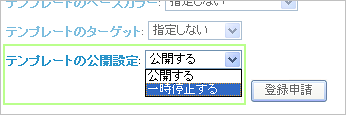
登録済みのテンプレートの申請フォームには、公開状態を変更する項目があります。
公開を「一時停止」にすると、ダウンロードだけができない状態になります。
メンテナンスに少し時間をかける場合や、クリスマス用など、季節もののデザインなどを
一定期間だけ配布したい場合の配布期間外などに使用します。
■共有から削除する
登録者が共有から削除しても、すで他のユーザーにダウンロードされたテンプレートは、
それぞれの ユーザーの管理画面内に残ります。
ただし、テンプレートの背景やワンポイントの装飾に使用している画像(img)は、
登録者のアップロードしたものをリンクしているので、これを消去すると付随して、
各利用者の画像まで消えてしまいますので注意してください。
お問い合わせ
ヘルプをご覧になっても問題が解決されない場合は、サポートへお問い合わせください。
FC2ブログに関するお問い合わせはこちらQ&A
- ご意見・ご質問の前に・・・
- FC2ブログ
- 登録に関して
- ログインに関して
- 登録内容に関して
-
ブログのお引越しに関して
- 登録の際に入力しても「認証エラー」になります。
- パスワード認証のかかっているブログでも引越しできますか?
- 自分の利用しているブログが今後、引越しツールに対応するのか知りたい。
- ブログのテンプレート(スキン)やデザインは引越せますか?
- 日本語と他国語(韓国語など)が混在しているブログでも引越せますか?
- 引越し処理を途中でキャンセルしたい。
- お引越しツールの完了の報告が来ません。
- 再処理してもエラーが返ってきます。
- 記事の日付が正しく引越せていません。
- その他、引越しが正常にできていないようです。
- 一部の記事が引越しできていない。二重になっている等、正常に引越しできていません。
- 引越し前にデザインをデフォルトに戻す方法がわかりません。
- サービス解除に関して
-
ブログの投稿に関して
- 記事の書き方がわかりません。
- クリックすると他サイトへ飛ばす方法(リンク)の仕方がわかりません。
- 画像を載せる方法を教えてください。
- 投稿した日付日時を変更できますか?
- 新着記事に掲載されない方法はありますか?
- 常にブログのトップ(一番上)に特定の記事を固定させて表示させたい。
- 画像やファイルがアップロードできません。
- 動画を載せることができますか?
- 特定の記事だけにパスワードをかけることはできますか?
- トラックバックができない。
- ブロとも限定記事をみることができません。
- 新着記事やランキングに掲載されないのですが。
- 日付や時間がずれて投稿される、海外滞在時に日本時間にあわせて投稿したい。
- 記事の編集画面で、追記の編集 、記事の設定などが出てこない
- タブレット端末、スマートフォン端末からファイルをアップロードしたい
- PDFやzipファイルをアップロードしたいです。
- 簡単に記事が投稿できるアプリはありますか?
- ブログの設定に関して
- かんたん変換に関して
- テンプレート・プラグインに関して
- 携帯・モブログに関して
-
マガブロの設定に関して
- マガブロには手続きが必要ですか?
- マガブロを書くのに料金はかかりますか?
- マガブロ販売の売り上げはいくらになりますか?
- 何ポイント溜まると換金できますか?
- どのように換金することができますか?
- マガブロで獲得したFC2ポイントを、他のFC2IDへ移行できますか?
- 購入者を知りたいのですが。
- 購入者に払い戻しできますか。
- マガブロに設定したのに、そのまま記事が表示されています。
- マガブロの記事で、写真や動画は使えますか?
- アフィリエイトは使えますか?
- 「ブロとも限定記事」をマガブロにできますか?
- プライベートモードでもマガブロにできますか?
- マガブロの記事は審査がありますか?
- 記事ごとにマガブロの価格を設定できますか?
- 記事公開後に、マガブロの価格は変更できますか?
- 同じブログで、普通の記事とマガブロ(有料の記事)を併用できますか?
- 投稿後に普通の記事に戻したり、逆にマガブロに変更したりできますか?
- 海外からブログを書いていますが、マガブロを利用できますか?
-
マガブロの購読に関して
- 推奨の動作環境はありますか?
- スマートフォン・携帯電話からマガブロが読めますか?
- マガブロの値段はいくらですか?
- ブログによって、マガブロの購読方法に違いはありますか?
- 一度購入手続きをすると、そのブログ内のマガブロはすべて読めるようになりますか?
- 入会金や年会費、手数料などマガブロ購読金額の他にお金は掛かりますか?
- マガブロを購入すると、登録しているメールアドレスやIDは、マガブロ販売者に知られますか?
- 購読したのに、記事が見れません。
- 購読は自動更新されますか?
- FC2の他サービスの支払いで余ったポイントや、自分のマガブロで獲得したポイントを、マガブロ購読に使えますか?
- 購読期間中に、購読料が値上げになったら?
- 海外に住んでいますが利用できますか?
-
FC2ブログ Pro(有料プラン)に関して
- 広告が非表示になりません。
- 独自ドメインを設定すると、ブログの内容はどうなりますか?
- 独自ドメインを設定後、今まで使用していたブログURLからのリダイレクト設定が分かりません。
- どんな機能が使えますか?
- 登録方法を教えてください。
- 登録されているか確認したいです。
- 解約するとどうなりますか?
- 解約したのに料金が発生しています。
- 料金はいくらですか?
- 支払い方法を教えてください。
- 解約していないのに無料プランに変更されています。
- 登録すると、それまでの設定内容はどうなりますか?
- 領収書を発行してほしいです。
- 解約せずにブログサービスを解除してしまいました。契約はどうなりますか?
- スマートフォン表示の下部にあるランキングや注目記事は非表示にできますか?
- 有料プランの請求額に端数があり、記載の料金と違います
- 商用利用・アフィリエイトに関して
- 表示トラブルに関して
-
その他
- ブログ編集ソフト(XML-RPC)を使って更新したい。
- 他のブログから移転したい。
- 障害情報やメンテナンス情報はどこにありますか?
- FTPでアップロードできますか?
- アクセスを増やすにはどうしたらいいですか?
- Googleサイトマップに登録できますか?
- FC2ブログ内検索で自分のブログが表示されません。
- 検索エンジン(Yahoo!やGoogle)にブログを掲載したい/掲載されたくない
- RSSって何ですか?自分のブログのRSSURLは?
- アクセス解析の利用方法、解析用HTMLタグの貼り付け方法は?
- アクセス解析がいきなり表示されなくなりました。
- 悪質なユーザーへの対応はどうしたらいいですか?
- 表示されているFC2の広告を削除したい。
- マガブロの販売を停止または、一時停止したい、どうするべき?
- カウンター(アクセスカウンター)の設置方法は?
- ブログのアクセス数が知りたい。
- FC2ブログ用語集 あ~さ行
- FC2ブログ用語集 た~は行
- FC2ブログ用語集 ま~わ行
マニュアル
- FC2ブログとは
- 記事を書く
- 新しい投稿ページ関連
- ブログの環境設定
- テンプレ―ト関連
- プラグイン関連
- コメント・トラックバック関連
- 迷惑投稿への対処
- マガブロ関連
- FC2ブログPro(有料プラン)関連
- バックアップ・インポート
- コミュニティー・交流ツール
- アルバム機能
- 携帯電話・スマートフォンで利用する
- 【PC版】テンプレートのカスタマイズ方法
- 【SP版】テンプレートのカスタマイズ
- ブログマップとは
- 電子書籍化
- FC2ブログ応用編
- ドメインの設定
- ファイル共有関連
- FC2ブログとは
- 記事を書く
- ブログの環境設定
- テンプレ―ト関連
- プラグイン関連
- コメント・トラックバック関連
- 迷惑投稿への対処
- マガブロ関連
- FC2ブログPro(有料プラン)関連
- コミュニティー・交流ツール
- アルバム機能
- ファイル共有関連
